—
Voulez-vous donner à vos photos un nouveau look frais et excitant ? Pourquoi ne pas essayer d’inverser les couleurs de vos photos avec votre iPhone ? C’est super facile à faire et peut faire ressortir vos images de la foule.
Vous n’avez pas besoin d’être un pro de la retouche photo pour commencer. L’iPhone vous protège grâce à ses outils d’édition intégrés qui rendent le processus rapide et indolore. Ainsi, que vous soyez un utilisateur chevronné d’iPhone ou un débutant, vous pouvez facilement vous y habituer.
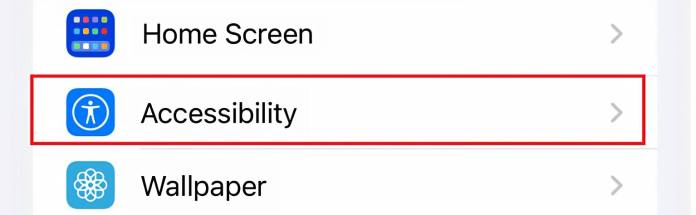
Inverser les couleurs de vos photos peut changer la donne. Il peut faire ressortir les détails cachés de vos photos et leur donner un look unique qui ne manquera pas de faire tourner les têtes. Alors qu’est-ce que tu attends? Dans cet article sur”TNGD”, nous allons vous montrer comment inverser les couleurs d’une photo à l’aide d’un iPhone, pour donner une nouvelle tournure à vos photos. Commençons !
Comment inverser les couleurs sur une photo avec un iPhone ?
Est-il possible d’inverser la couleur d’une photo sur un iPhone ? Oui, vous pouvez inverser des photos sur votre iPhone, et je serais ravi de vous montrer comment ! La façon la plus simple de le faire est d’utiliser l’option Classic Invert dans les paramètres de votre iPhone. Je vais vous guider à travers les étapes, avec des illustrations utiles pour que vous puissiez suivre facilement. Voici tout ce que vous devez savoir sur la façon d’inverser les couleurs de vos photos à l’aide d’un iPhone :
Comment inverser les couleurs d’une photo sur iPhone ?
—
Si jamais vous voulez juste voir un version négative des photos de votre iPhone sans les éditer, vous pouvez utiliser la fonction Classic Invert. C’est super facile à activer et une fois que vous l’avez fait, vous pouvez parcourir toutes vos photos en négatif ! Tellement cool, n’est-ce pas ?
Juste un petit avertissement si vous prévoyez d’utiliser la fonction d’inversion classique sur votre iPhone pour afficher les images en négatif ; cela inversera toute la couleur de l’interface utilisateur, vous donnant une image inversée. couche de couleur sur votre écran. Mais ne vous inquiétez pas, vous pouvez toujours l’éteindre quand vous en avez envie. Voyons donc comment activer cette fonctionnalité et profiter d’un affichage différent de vos photos !
Accédez à l’application Paramètres sur votre iPhone. Sélectionnez l’option Accessibilité.
Choisissez le paramètre Affichage et taille du texte.
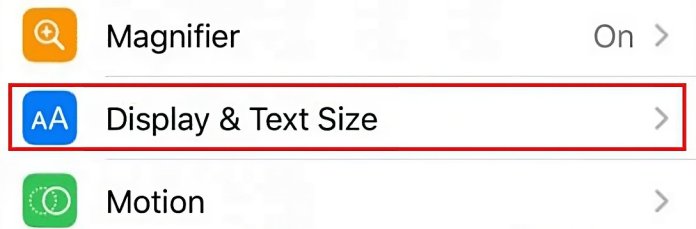
Activez la bascule pour la fonction Inversion classique.
—
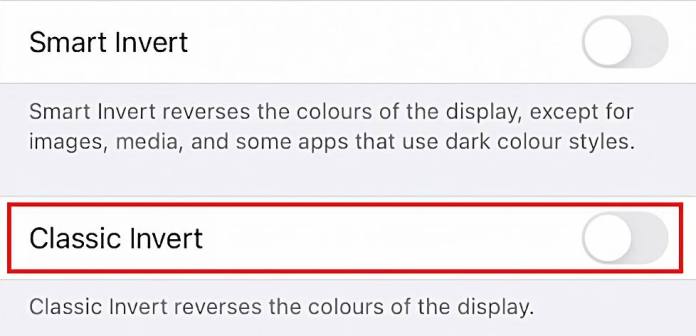
Inverser les couleurs à l’aide de l’application Photoshop Express
Si vous avez un iPhone, vous pouvez utiliser l’application Photoshop Express pour inverser votre photo en négatif et conservez-la ainsi en permanence. Il est également assez facile à utiliser, vous n’avez donc pas besoin d’être un pro de la retouche photo pour le faire. Essayez-le et voyez comment cela se passe !
 Prix: Gratuit+ Lancez l’application Adobe Photoshop Express sur votre iPhone. Accédez à l’option Modifier la photo à partir de l’écran d’accueil de l’application.
Prix: Gratuit+ Lancez l’application Adobe Photoshop Express sur votre iPhone. Accédez à l’option Modifier la photo à partir de l’écran d’accueil de l’application.
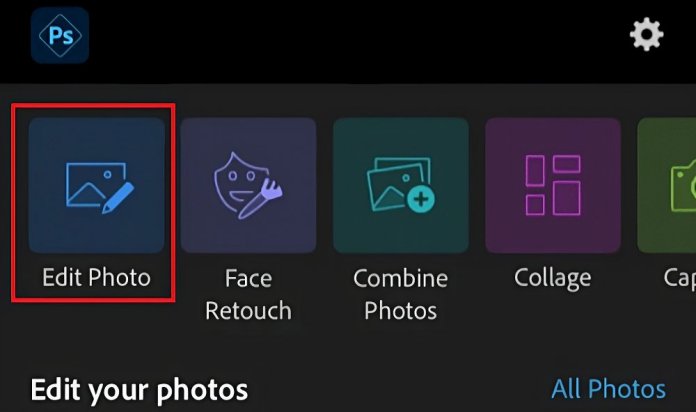
Sélectionnez la photo souhaitée dans la mémoire de votre iPhone. Appuyez sur l’onglet Looks situé dans le panneau inférieur et parcourez les options disponibles. Une fois que vous avez trouvé l’onglet Inverser, sélectionnez-le pour transformer la photo choisie en négatif.
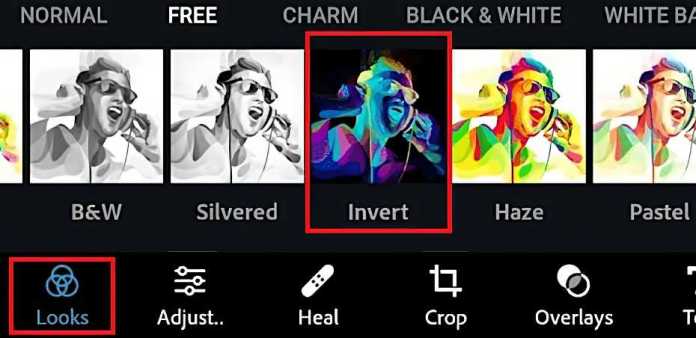
Enfin, cliquez sur l’icône Partager et choisissez l’option Enregistrer pour enregistrer votre photo modifiée.
—
Pour trouver la photo inversée, vous pouvez accéder à l’application Photos, puis accéder à la section Albums et enfin sélectionner le dossier PSExpress.
Conclusion
Inverser les couleurs sur une image iPhone peut transformer vos images en quelques secondes. En suivant les étapes simples décrites dans cet article, vous pouvez expérimenter de nouveaux schémas de couleurs ou même créer des effets uniques et artistiques. En quelques clics sur l’écran de votre iPhone, vous pouvez ouvrir un nouveau monde de possibilités créatives et faire passer vos compétences en photographie au niveau supérieur.
Articles connexes
—